Die 5 besten Online Background Remover
In der heutigen digitalen Welt sind Fotos ein wesentlicher Bestandteil geworden. Viele Branchen sind auf qualitativ hochwertige Bilder angewiesen, damit ihre Unternehmen expandieren und florieren können. Fotos können das Unternehmen definieren, von der Werbung für Artikel bis zur Demonstration von Marketingfähigkeiten. Sie werden oft zum wichtigsten Tool, mit dem die Kunden entscheiden, welches Unternehmen oder welche Waren sie kaufen möchten. Deshalb ist es so wichtig, den Bildern einen unverwechselbaren Touch zu geben. Und eine schnelle und effiziente Methode, um genau das zu erreichen, ist die Verwendung eines kostenlosen Online Background Removers. Für diejenigen, die nicht die Zeit haben, Fotobearbeitung zu studieren, aber dennoch einige ihrer Ideen umsetzen möchten, gibt es verschiedene Programme, mit denen Sie den Hintergrund aus Ihrem Foto entfernen können. Diese kostenlosen Programme zur Hintergrundentfernung haben wir sorgfältig für Sie ausgewählt. Lassen Sie es uns herausfinden.
In diesem Artikel
Warum brauchen Sie einen Online-Videohintergrund ohne Download?
Menschen, die Bildbearbeitungsprogramme verwenden, können aus verschiedenen Gründen andere Programme verwenden, um den Hintergrund aus ihren Fotos zu entfernen. Eine davon ist der Ausschluss von Personen, die unbeabsichtigt auf einem Foto erschienen sind. Sie hätten ein Trauma erlebt, wenn Sie jemals versucht hätten, den Hintergrund eines Bildes aus Ihren eigenen Gründen zu löschen. Man könnte annehmen, dass dies eine gewisse Vertrautheit mit Grafikdesign und verwandten Bereichen voraussetzt. Aber in der Praxis sieht es anders aus. Unerwünschte Elemente oder der gesamte Hintergrund eines Bildes können mit einem kostenlosen Background Remover entfernt oder abgeschnitten werden. Die wichtigsten Berufsgruppen, die einen kostenlosen Online-Hintergrundentferner benötigen, sind Fotografen, Online-Händler und Webseiten für e-Commerce. Jeder Bildhintergrund kann mit Leichtigkeit durchsichtig gemacht werden. Eine funktionierende Internetverbindung ist alles, was Sie brauchen. Es gibt zwar auch andere PC-Programme und mobile Anwendungen für Android und iOS, die dieselbe Aufgabe erfüllen können, aber in diesem Artikel konzentrieren wir uns auf Internetressourcen oder Webseiten.
Die 5 besten Online Remover für Hintergrundfotos
1. Adobe Express
Der Hintergrund eines Bildes kann mit Adobe Photoshop Express für das Web entfernt werden. Obwohl das Programm kostenlos ist, hat es einige Schwachstellen. Obwohl der Hintergrund eines Bildes entfernt wird, ist die Genauigkeit der Motiverkennung gering. In anderen Fällen wird auch das Motiv aus dem Hintergrund herausgenommen. Sie müssen sich bei Ihrem kostenlosen Adobe-Konto anmelden und die JPG- oder PNG-Bilddatei hochladen, um Adobe Express nutzen zu können. Sobald die Datei hochgeladen wurde, entfernen Sie den Hintergrund, indem Sie auf die Option "Hintergrund automatisch entfernen" klicken. Mit seinen hervorragenden Tools für die Bildbearbeitung und die Entfernung von Hintergründen ist Adobe Express ein sehr beliebtes und leistungsfähiges Programm. Mit diesem Programm können Sie Fotos in jeder Weise verändern. Die Nutzung von Express ist kostenpflichtig, da es sich nicht um eine kostenlose Software handelt.
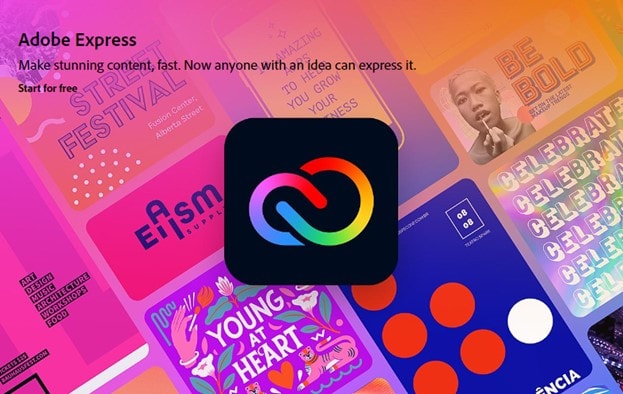
In Bezug auf die Bedürfnisse von Marketingfachleuten und Geschäftsinhabern bietet Adobe Express auch Funktionen wie Zuschneiden, Farbanpassung, Filter und Größenänderung, die fast identisch mit den High-End-Desktop-Tools sind. Mit Hilfe dieser und weiterer einfacher Funktionen können Sie ganz einfach Fotos in jedem gewünschten Format für Ihr Marketing erstellen. Express ist die erste Leidenschaft von professionellen Bildeditoren und Designern. Es bietet eine Vielzahl von Funktionen und ist bei Profis sehr beliebt. Es kann auch dazu verwendet werden, Hintergründe aus Fotos zu entfernen. Auch wenn Express über unübertroffene Fähigkeiten und Vorteile verfügt, müssen Sie üben, um das Programm zu beherrschen und Bilder erfolgreich zu bearbeiten. Dieses Tool ermöglicht eine gründliche Bearbeitung. Bilder können in Gemälde verwandelt und ansprechende Zeichnungen erstellt werden.
Funktionen:
- Sie können die Anwendung sowohl für den privaten als auch für den kommerziellen Gebrauch nutzen;
- Es kann alle Arten von Bildern bearbeiten.
- Sie haben sowohl Zugang zu Einsteiger- als auch zu höherwertigen Angeboten.
- Es ist ganz einfach, den Hintergrund des Fotos zu entfernen und durch einen anderen zu ersetzen.
- Mit Adobe Creative Cloud Express können Sie mit Bildebenen arbeiten und das Bild verändern.
Vorteile:
- Automatische Hintergrundentfernung; Stapelweise Hintergrundentfernung;
- Unbegrenzte Anzahl und Größe von Fotos;
- Manuelle Anpassung;
- Tools zur Bildbearbeitung
Nachteile:
- Sie benötigen ein Adobe-Konto
2. Clipping Magic
Clipping Magic ist ein Programm mit einer Vielzahl von Funktionen, das sein Geld nicht wert ist und nicht so genau ist wie andere der besten Hintergrundentfernungsprogramme auf unserer Liste. Mit dem Clipping Magic Background Remover können Sie schnell jedes beliebige Element aus einem Foto ausschneiden und ohne ausgefranste Ränder in ein anderes Foto einfügen. Bei der Online-Auflistung von Produkten auf verschiedenen E-Commerce-Plattformen wird es vor allem zum Ändern von Produktfotos verwendet. Um Ihre Fotos als Markenzeichen zu schützen, verfügt dieses Tool zum Entfernen von Hintergründen auch über eine Wasserzeichenfunktion. Diese Software bietet Ihnen die Möglichkeit, zwischen zwei Methoden zur Identifizierung des zu löschenden Hintergrundbereichs zu wählen.
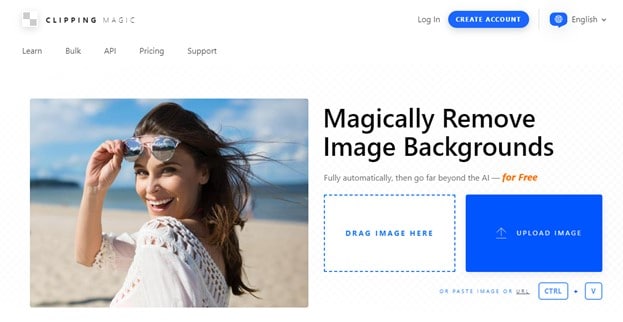
Sie brauchen sich nicht zu registrieren, um Clipping Magic nutzen zu können. Sie können Tarife erwerben, um alle Funktionen der Webseite zu nutzen. Klicken Sie auf die Seite der Preise, um zu erfahren, welche Tarife verfügbar sind. Klicken Sie auf die blaue Schaltfläche "Bild hochladen", um zu beginnen. Ziehen Sie das Bild dann in das Feld an der Seite, um den Hintergrund zu entfernen. Sie können alle Bearbeitungsoptionen oben und unten sehen. Das wird Sie darüber informieren, dass Sie nur eine größenbeschränkte Vorschau des Bildes herunterladen können, wenn Sie zum Download bereit sind. Oben rechts können Sie die Sprache wechseln, wann immer Sie wollen.
Funktionen:
- Das Tool enthält eine Stapelverarbeitungsfunktion, mit der Sie viele Bilder auf einmal bearbeiten können.
- Wenn Sie eine Collage erstellen, haben Sie die Freiheit, die Elemente im Bild neu zu positionieren.
- Um festzulegen, ob Sie ein Element oder einen Bereich des Bildes löschen oder erhalten möchten, wählen Sie einen der rot oder grün markierten Pinsel.
- Die automatische Hintergrunderkennung ermöglicht eine einfache Entfernung des Hintergrunds.
- Mit einer einfachen Ausschneide- und Einfügeprozedur ermöglicht es die Bearbeitung von Fotos.
Vorteile:
- Smart Editor;
- Auto-Clip KI;
- Skalpell-Tool für feine Schnitte;
- Intelligentes automatisches Zuschneiden
Nachteile:
- Es gibt nur wenige Auswahlmöglichkeiten für Bildgröße und Auflösung.
3. Retoucher Online Background Remover
Mit dem Retoucher Free Design Editor können Sie Ihre Bilder schnell bearbeiten und zahlreiche Effekte anwenden, einschließlich der Entfernung von Bildhintergründen. Sie können den Standardhintergrund durch ein anderes Bild oder eine einfarbige Farbe ersetzen, indem Sie unseren automatischen Hintergrundwechsler verwenden. Obwohl eine gewisse Feinabstimmung immer noch notwendig ist, ist diese Methode der Hintergrundentfernung schneller als eine vollständig manuelle Methode.
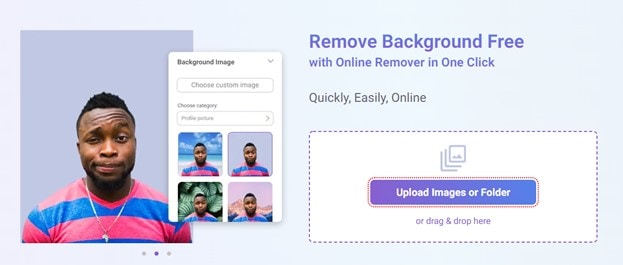
Ein weiterer einfacher Hintergrundentferner ist Retoucher. Um ihn zu nutzen, müssen Sie sich nicht für ein Konto registrieren. Laden Sie einfach das Bild hoch. Sie können solche Fehler auch mit dem Wiederherstellen und Löschen Schieberegler rückgängig machen. Wenn Sie möchten, können Sie Ihrem Foto auch einen unscharfen Hintergrund hinzufügen. Es gibt viele wunderbare Möglichkeiten, die Ihnen zur Verfügung stehen. Außerdem müssen Sie sich nicht einmal registrieren, um Retoucher zum Löschen des Hintergrunds aus Ihrem Bild zu verwenden!
Funktionen:
- Die Fähigkeit, mit Haaren oder anderen Fellgrenzen umzugehen
- Fähigkeit zur automatischen Erkennung des Motivs auf Fotos.
- Ein Upload kann mehr als 1.000 Fotos verarbeiten.
Vorteile:
- Signatur entfernen;
- Massen Bild Hintergrund Radierer;
- Behalten/Entfernen Tool;
Nachteile:
- Für den Zugriff auf alle Formen und Hintergründe müssen Sie bezahlen,
- AI Cutout ist nicht besonders genau.
4. PhotoScissors
Durch die Segmentierung des Vordergrunds macht es dieser Photo Background Remover einfach, den Hintergrund aus jedem Bild zu entfernen. Er gibt Ihnen die Möglichkeit, unerwünschte Hintergründe zu entfernen und das Mortiv aus Fotos zu extrahieren, damit Sie es später für Ihre Aufnahmen verwenden können. Mit PhotoScissors gibt es keine Beschränkung der Dateigröße bei der Bearbeitung eines Fotos. Mit Hilfe von zwei Pinseln können Sie die Bereiche des Bildes markieren, die erhalten bleiben sollen und diejenigen, die gelöscht werden sollen.
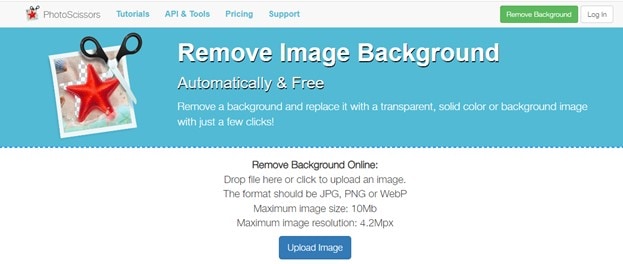
Sie können den Hintergrund eines Bildes mit PhotoScissors löschen, ohne ein Konto einzurichten. Nutzen Sie die zahlreichen Bearbeitungsoptionen, nachdem Sie das Bild hochgeladen haben. Die Größe des Bildes kann geändert werden, es kann wiederhergestellt oder gelöscht werden und Sie können sogar eine Hintergrundfarbe oder ein Bild hinzufügen. Auf der Stern Registerkarte können Sie die Deckkraft, den Unschärferadius und die Farbe ändern. Auf der Vordergrund Registerkarte können Sie z.B. den Rahmen verschieben und die Glättung ändern. Auch Ihre hochgeladenen Bilder werden auf der Webseite gespeichert, falls Sie sie wieder verwenden möchten.
Funktionen:
- Es ist einfach, schwierige Hintergründe aus Fotos zu löschen.
- Interaktive Oberfläche zum Ändern von Bildhintergründen.
- Das Tool ist intuitiv und benutzerfreundlich.
- Die Größe eines Bildes, das verändert werden kann, ist nicht beschränkt.
- Damit können Sie den Hintergrund durch ein anderes Bild ersetzen oder die Farbe nach Ihren Wünschen ändern.
Vorteile:
- Automatische Hintergrundentfernung;
- KI-gesteuert; Präzise Hintergrundlöschung;
- Ersetzen und Ändern von Hintergründen
Nachteile:
- Unintuitive Benutzeroberfläche
5. PhotoRoom
Eine weitere erstklassige und bekannte Webseite, die automatisch den Hintergrund aus Ihren Bildern entfernt, ist PhotoScissors. Sie können den Hintergrund durch eine transparente Fläche, eine einfarbige Fläche oder ein benutzerdefiniertes Hintergrundbild ersetzen, sobald er entfernt wurde.
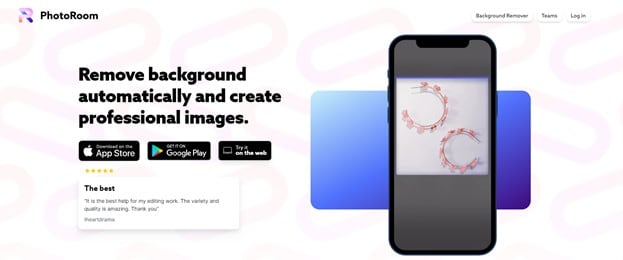
Durch den Einsatz von künstlicher Intelligenz verspricht PhotoRoom, Bildhintergründe kostenlos zu beseitigen. Die Online-Anwendung kann auch beliebige Fellränder auf einem Bild bearbeiten, einschließlich Haare. Jedes Foto kann mit PhotoRoom in nur drei einfachen Schritten von seinem Hintergrund befreit werden. Um das Bild ohne Hintergrund zu erhalten, laden Sie einfach das Bild hoch, klicken Sie auf die "Konvertieren" Schaltfläche und dann auf die "Herunterladen" Option.
Funktionen:
- Automatische Hintergrundbereinigungsmethode;
- Völlig kostenlos;
- Benutzerfreundliche UI für Anfänger
Vorteile:
- Automatische Entfernung des Hintergrunds;
- KI-basierte Funktionalität
- Software-Workflow-Integration;
Nachteile:
- Die Speicheroptionen könnten ein wenig unklar sein.
Wie entfernt man den Fotohintergrund mit dem DemoCreator?
Im Zeitalter des E-Commerce und der sozialen Medien, in dem eine schnelle und effiziente Fotobearbeitung zur täglichen Pflicht geworden ist, ist es wichtig, Zugang zu hochwertigen kostenlosen Tools wie dem Background Remover des DemoCreators zu haben, die unser Leben einfacher und unsere Fotos attraktiver machen. Trotzdem ist das Entfernen von Hintergründen aus Fotos immer noch eine schwierige und etwas zeitaufwändige Angelegenheit, vor allem, wenn Sie an vielen Bildern gleichzeitig arbeiten. Eine umfassende Suite der DemoCreator ist daher erforderlich. Das Entfernen von Hintergründen aus Bildern und Videos ist mit diesem kostenlosen Bearbeitungsprogramm ganz einfach. Mit der einfach zu bedienenden Benutzeroberfläche dieses Tools können Sie Bildhintergründe schnell und präzise erkennen und löschen.
Schritte zum Entfernen von Fotohintergründen mit dem DemoCreator:
Um den Hintergrund aus Ihrem aufgenommenen Video zu entfernen, müssen Sie zunächst den Video-Editor von der Benutzeroberfläche aus starten. Das Hochladen von aufgenommenen Videos wird durch diese Oberfläche erleichtert. Verwenden Sie diesen hochauflösenden Background Remover, indem Sie auf den Video-Editor klicken und dann die unten stehenden Richtlinien befolgen.
Schritt 1 Einen benutzerdefinierten Hintergrund anstelle eines Bildes verwenden
Um den Hintergrund zu ändern, laden Sie Ihre Bilder mit dem unschönen Hintergrund und dem gewünschten Hintergrund in die Bibliothek. Nachdem Sie beide Dateien zur Zeitleiste hinzugefügt haben, ziehen Sie das Foto aus der Bibliothek in den Video-Editor. Sie können das Bild auswählen, von dem Sie den Hintergrund entfernen möchten, indem Sie darauf klicken. Ihr Bild wird sofort importiert. Dann können Sie den Hintergrund löschen, indem Sie ihn einfach auswählen, wie unten gezeigt:
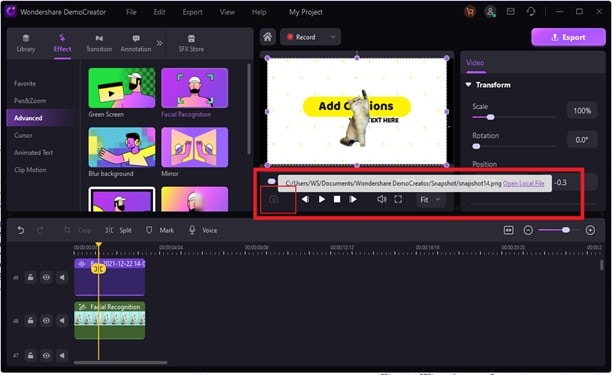
Schritt 2 Gesichtserkennungssoftware verwenden
Mit dem DemoCreator können Sie unerwünschte Motive oder Objekte sofort aus Ihren Bildern entfernen, ohne die Bildqualität zu beeinträchtigen. Wasserzeichen, Kratzer und andere Fehler können mit Hilfe der KI-basierten Gesichtserkennung gelöscht werden. Wählen Sie in der Effekte Option in der linken Symbolleiste die Option der Gesichtserkennung. Ziehen Sie den Gesichtserkennungseffekt einfach per Drag & Drop auf das entsprechende Video, um den Hintergrund daraus zu entfernen. Wie Sie sehen können, wird der Hintergrund des Facecam-Videos schnell verblassen.
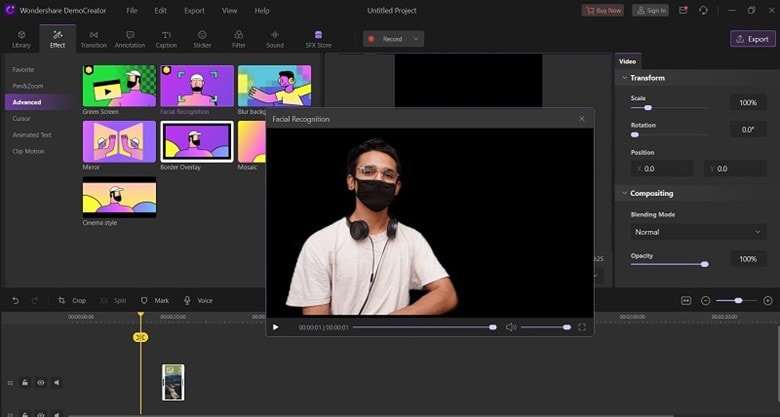
Schritt 3 Einstellung der Randstärke
Sie können die Randstärke Ihres Fotos im Menü der Gesichtserkennung schnell ändern. Mit diesem Tool können Sie die Helligkeit oder die Beleuchtung an den Rändern des Fotos ändern. Um die Ränder des Fotos zu ändern, verwenden Sie den Schieberegler der Randstärke, wie in dem Beispiel unten gezeigt:
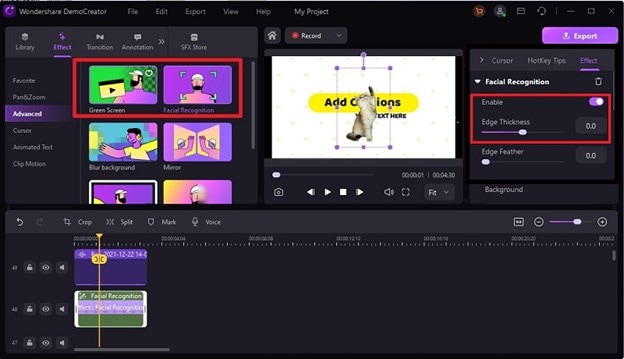
Schritt 4 Ändern der Kantenglättung
Mit dem DemoCreator haben Sie die Möglichkeit, ähnlich wie bei der Randstärke, die Kantenglättung Ihres Bildes zu verbessern. Mit dem Schieberegler der Kantenglättung, der sich direkt unter dem Schieberegler der Randstärke befindet, können Sie die Kanten Ihrer Aufnahme abmildern. Sie können die Ränder Ihres Fotos vereinfachen und glätten, indem Sie den Hintergrund mit dem Schieberegler wie unten gezeigt ändern.
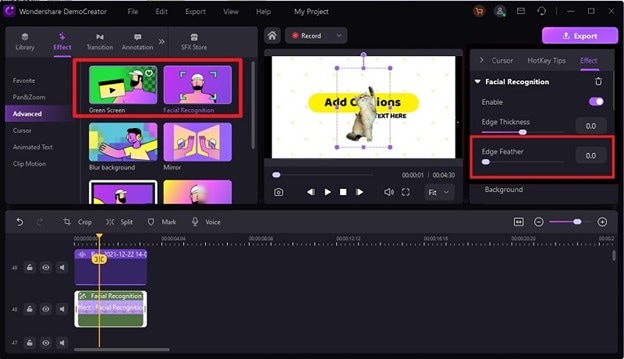
Schritt 5 Verwenden des vordefinierten Hintergrunds anstelle des Originals
Wenn Sie auf das Foto in der Zeitleiste klicken und das Kompositionstool des DemoCreators verwenden, können Sie jeden Hintergrund in einen Greenscreen oder eine andere Farbe verwandeln. Ihr großartiges Hintergrundbild sollte ein Teil der ersten Phase sein. Wenn der "Greenscreen" aus dem vorhergehenden Video entfernt wurde, wird dieser sichtbar. Sobald Sie können, fügen Sie Ihr Video unter dem Haupttitel ein. Um das Einstellungsmenü zu öffnen, tippen Sie doppelt auf den Videoclip, von dem Sie den Ereignishintergrund löschen möchten.
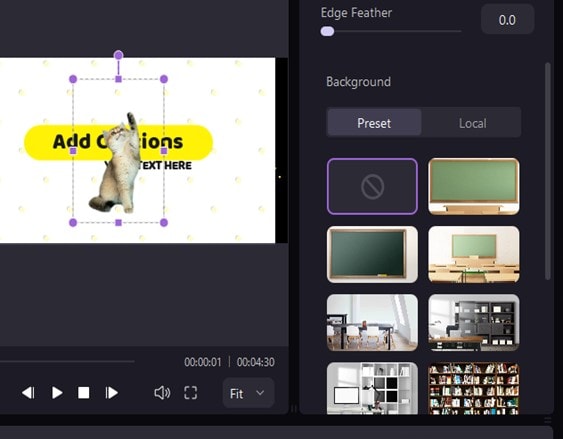
Schritt 6 Verwenden Sie den Chroma Key und den Greenscreen
Der DemoCreator ist eines der einfachsten Tools, die Sie verwenden können, um den Hintergrund Ihres Films mit einem Greenscreen-Effekt zu versehen. Laden Sie einfach das aufgenommene Greenscreen-Video in die Bibliothek hoch, zusammen mit dem von Ihnen ausgewählten Hintergrundbild. Die grüne oder eine andere Hintergrundfarbe kann dann durch Auswahl gelöscht werden. Sie können den Effekt anwenden und das Video mit Hilfe der Eigenschaften wie Versatz, Toleranz, Randstärke und Kantenglättung wie oben gezeigt über das Eigenschaftsfeld, das auf der rechten Seite Ihres Bildschirms erscheint, anpassen. Nachdem Sie beide Dateien in den Video-Editor importiert haben, ziehen Sie den Greenscreen-Effekt aus dem Bibliotheksbereich des DemoCreators auf die Zeitleiste.
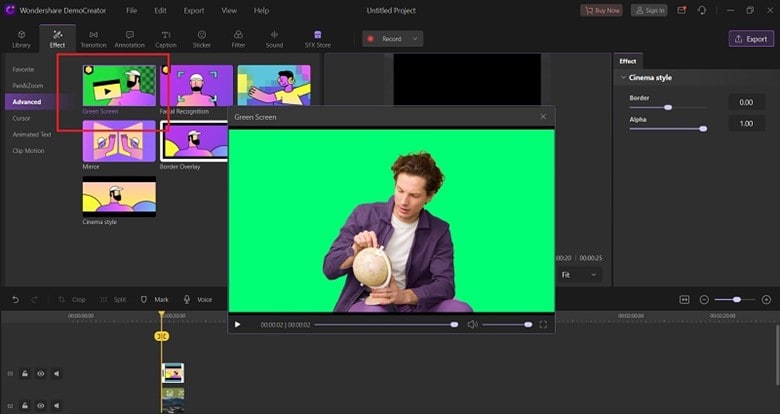
Schritt 7 Exportieren/Speichern im gewünschten Format
Neben anderen Parametern wie Encoder, Auflösung, Bildrate und Bitrate haben Sie die Möglichkeit, das gewünschte Videoformat auszuwählen. Nach der Bearbeitung ist es an der Zeit, die Dateiformate zu ändern, damit Sie Ihren fertigen Film exportieren können. Damit können Sie die Einstellung "Hohe Qualität" Ihres Bildes beibehalten, die im Exportieren Feld unten angezeigt wird. Sie können Ihr Foto aus dem DemoCreator auch in eine Vielzahl von Formaten exportieren, z.B. in die folgenden: WMV, MP4, MOV, AVI, GIF und eine große Anzahl anderer.
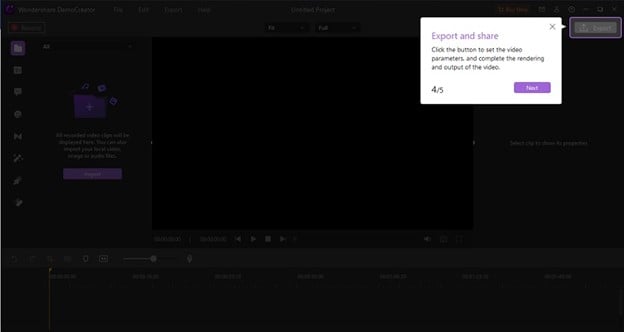
Fazit
Um Ihre Bilder richtig zu bearbeiten, müssen Sie heutzutage kein Photoshop-Experte mehr sein. Jeder kann es mit zuverlässigen Ergebnissen versuchen, denn es gibt eine Reihe einfacher Tools. Auch wenn die oben genannten Tools das Entfernen des Hintergrunds erleichtern, können Sie es trotzdem tun, wenn Ihnen der DemoCreator aus irgendeinem Grund nicht zusagt. Die schnellere Verarbeitung von Fotos mit wenig menschlichem Einsatz wird durch die Anwendung von KI-Technologie ermöglicht. Für Branchen, die Tausende von hochwertigen Bildern für eine Reihe von Anwendungen benötigen, ist dies sehr praktisch. Auch der niedrige Preis ist fantastisch, vor allem, weil Sie durchweg hervorragende Bilder genießen können. Versuchen Sie es daher mit diesen Bildbearbeitungsdiensten, wenn Sie das Entfernen von Hintergründen, das Maskieren von Bildern und das Erstellen von Ausschnittspfaden auslagern möchten, die von Hand ausgeführt werden.
Ein unverzichtbares Tool zur Erstellung von Demos, das Lernenden, Lehrenden, Freiberuflern und Spielern hilft, den Austausch von Ideen auf die nächste Stufe zu bringen.




Hugo Mayer
staff Editor